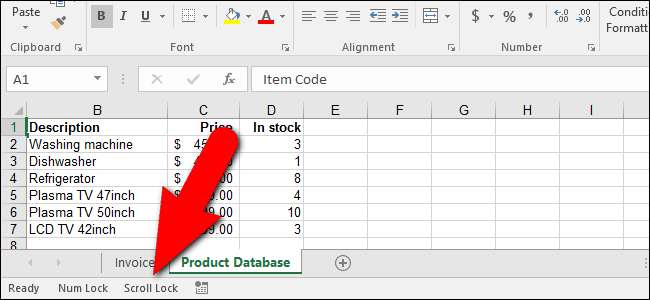
Du jobber i et regneark i Excel, og du trykker på en av piltastene på tastaturet for å gå til neste celle. Men i stedet for å flytte til neste celle, flyttet hele regnearket. Ikke få panikk. Det er en enkel løsning på dette.
Når piltastene blar gjennom hele regnearket i stedet for å flytte fra celle til celle, er skyldige i denne oppførselen den Rullelås-tast . Selv om du ikke har en Scroll Lock-tast på tastaturet (de fleste bærbare datamaskiner i dag ikke), har du kanskje trykket på "Fn" -tasten som er tilgjengelig på de fleste bærbare datamaskiner med en annen tast, i stedet for "Ctrl" -tasten. Hvis du ikke vet hva du ved et uhell trykket på, kan du slå av Scroll Lock ved hjelp av skjermtastaturet.
(Alternativt, hvis du som denne oppførselen og vendte den ved et uhell av , instruksjonene nedenfor fungerer også for å slå på Scroll Lock.)
I SLEKT: Hvordan tilpasse og bruke statuslinjen i Excel
Legg merke til på bildet ovenfor at "Scroll Lock" vises i statuslinjen i Excel. Hvis du opplever rulleoppførselen og ikke ser Rullelås på statuslinjen, er den ikke valgt å vises. Du kan tilpasse statuslinjen slik at den vises når Scroll Lock er på .
For å slå av rullelås, aktiver det mer avanserte tastaturet på skjermen i Innstillinger for enkel tilgang. Det vises et fullstendig tastatur på skjermen.
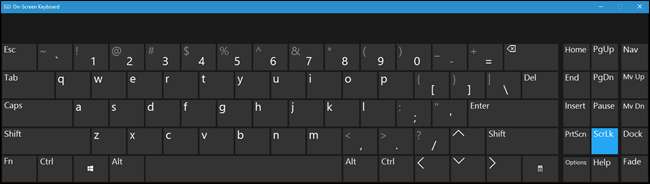
Hvis Scroll Lock er på, vises “ScrLk” -tasten på høyre side av skjermtastaturet i blått. Klikk på “ScrLk” -tasten for å slå av rullelås.

Nøkkelen skal ikke lenger være blå når Scroll Lock er av.

Scroll Lock-indikatoren på statuslinjen forsvinner når Scroll Lock er av. Igjen, sørg for at “Rullelås” -indikator er valgt for å vises på statuslinjen slik at du kan se om det er på eller av.
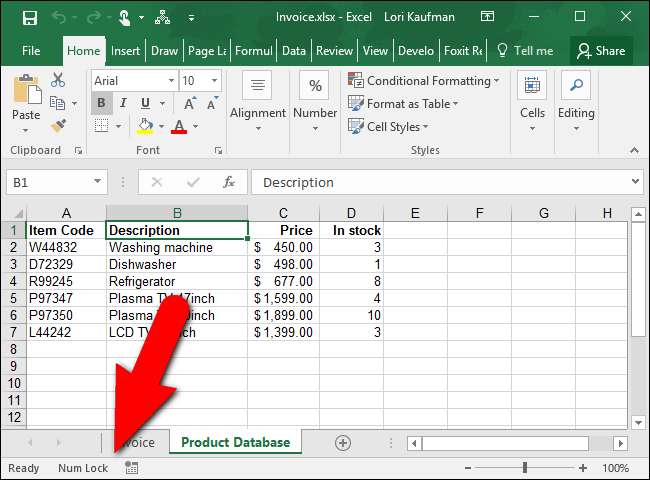
Hvis du ikke vil legge til rullelåsindikatoren i statuslinjen, kan du bruke det mer avanserte skjermtastaturet til å sjekke om rullelås er på og enkelt slå av den.







